K8S系列第三篇(Docker网络)
更多优秀内容请关注:新猿技术生态圈
docker 网络
# docker的网络是基于linux namespace虚拟化实现的
docker网络是基于什么的?
linux网络名称空间
Docker 的四种网络模
Docker 本身的技术依赖于 Linux 内模式核虚拟化技术的发展。所以 Docker 对 Linux 内核的特性有很强的依赖。
本章主要介绍 Docker 所使用的 Linux 网络技术。
一、网络基础
其中 Docker 使用到的与 Linux 网络有关的技术分别有:网络名称空间、Veth、Iptables、网桥、路由。
1.网络名称空间介绍
为了支持网络协议栈的多个实例,Linux 在网络协议栈中引入了网络名称空间(Network Namespace),这些 独立的协议栈被隔离到不同的命名空间中。处于不同的命名空间的网络协议栈是完全隔离的,彼此之间无法进行 网络通信,就好像两个“平行宇宙”。通过这种对网络资源的隔离,就能在一个宿主机上虚拟多个不同的网络环 境,而 Docker 正是利用这种网络名称空间的特性,实现了不同容器之间的网络隔离。在 Linux 的网络命名空间 内可以有自己独立的 Iptables 来转发、NAT 及 IP 包过滤等功能。
Linux 的网络协议栈是十分复杂的,为了支持独立的协议栈,相关的这些全局变量都必须修改为协议栈私有。 最好的办法就是让这些全局变量成为一个 Net Namespace 变量的成员,然后为了协议栈的函数调用加入一个 Namespace 参数。这就是 Linux 网络名称空间的核心。所以的网络设备都只能属于一个网络名称空间。当然, 通常的物理网络设备只能关联到 root 这个命名空间中。虚拟网络设备则可以被创建并关联到一个给定的命名空 间中,而且可以在这些名称空间之间移动
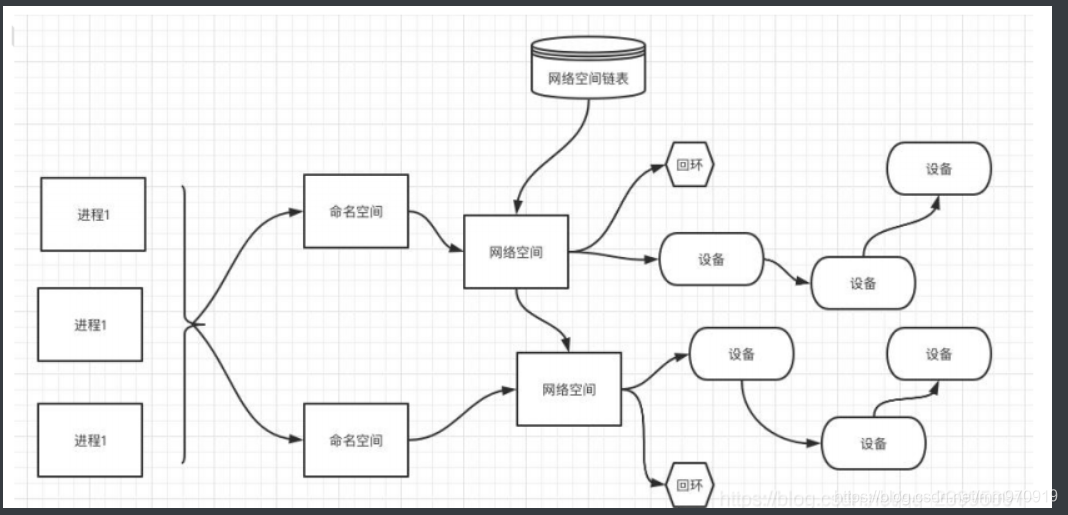
2.创建一个命名空间
# 新建一台新机器
[root@docter ~]# ip netns add test01
[root@docter ~]# ip netns add test02
[root@docker1 ~]# ip netns ls #或者 ip netns list
test02
test01
1)Veth设备对
引入 Veth 设备对是为了在不同的网络名称空间之间进行通信,利用它可以直接将两个网络名称空间连接起来。
由于要连接的两个网络命名空间,所以 Veth 设备是成对出现的,很像一对以太网卡,并且中间有一根直连 的网线。
既然是一对网卡,那么我们将其中一端称为另一端的 peer。在 Veth 设备的一端发送数据时,它会将数 据直接发送到另一端,并触发另一端的接收操作
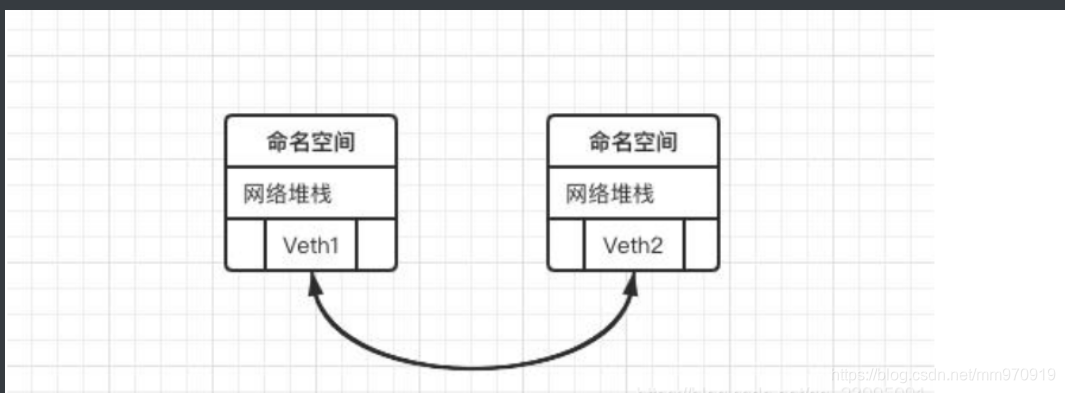
2)Veth设备操作
先打通tes01与root命名空间的网络
1> 创建Veth设备对
[root@docter ~]# ip link add veth type veth peer name veth001
[root@docter ~]# ip link show
1: lo: <LOOPBACK,UP,LOWER_UP> mtu 65536 qdisc noqueue state UNKNOWN mode DEFAULT group default qlen 1000
link/loopback 00:00:00:00:00:00 brd 00:00:00:00:00:00
2: eth0: <BROADCAST,MULTICAST,UP,LOWER_UP> mtu 1500 qdisc pfifo_fast state UP mode DEFAULT group default qlen 1000
link/ether 00:0c:29:49:7a:cc brd ff:ff:ff:ff:ff:ff
3: eth1: <BROADCAST,MULTICAST,UP,LOWER_UP> mtu 1500 qdisc pfifo_fast state UP mode DEFAULT group default qlen 1000
link/ether 00:0c:29:49:7a:d6 brd ff:ff:ff:ff:ff:ff
4: docker0: <NO-CARRIER,BROADCAST,MULTICAST,UP> mtu 1500 qdisc noqueue state DOWN mode DEFAULT group default
link/ether 02:42:88:af:84:ae brd ff:ff:ff:ff:ff:ff
5: veth001@veth: <BROADCAST,MULTICAST,M-DOWN> mtu 1500 qdisc noop state DOWN mode DEFAULT group default qlen 1000
link/ether 92:8a:5e:3c:3a:b2 brd ff:ff:ff:ff:ff:ff
6: veth@veth001: <BROADCAST,MULTICAST,M-DOWN> mtu 1500 qdisc noop state DOWN mode DEFAULT group default qlen 1000
link/ether c2:72:c6:3e:d1:75 brd ff:ff:ff:ff:ff:ff
2> 绑定命名空间
将veth设备对一端添加到tes01命名空间内
veth另一端留给root命名空间
[root@docter ~]# ip link set veth001 netns test01
[root@docter ~]# ip link show | grep veth
6: veth@if5: <BROADCAST,MULTICAST> mtu 1500 qdisc noop state DOWN mode DEFAULT group default qlen 1000
# 此时查看不到veth001,进入tes01命名空间后,即可查看到
[root@docter ~]# ip netns exec test01
[root@docter ~]# ip link show #或者 ip a
1: lo: <LOOPBACK> mtu 65536 qdisc noop state DOWN mode DEFAULT group default qlen 1000
link/loopback 00:00:00:00:00:00 brd 00:00:00:00:00:00
5: veth001@if6: <BROADCAST,MULTICAST> mtu 1500 qdisc noop state DOWN mode DEFAULT group default qlen 1000
link/ether 92:8a:5e:3c:3a:b2 brd ff:ff:ff:ff:ff:ff link-netnsid 0
# 因为进入与退出命名空间的主机名是一样的,记得退出到root名称空间
[root@docker1 ~]# exit
exit
3> 给tes01内的Veth分配一个IP
# 1、分配一个IP
[root@docter ~]# ip netns exec test01 ip addr add 172.16.0.111/20 dev veth001
# 2、绑定veth到tes01
[root@docter ~]# ip netns exec test01 ip link set dev veth001 up
# 3、查看,绑定+分配成功
[root@docter ~]# ip netns exec test01 ip a
1: lo: <LOOPBACK> mtu 65536 qdisc noop state DOWN group default qlen 1000
link/loopback 00:00:00:00:00:00 brd 00:00:00:00:00:00
5: veth001@if6: <NO-CARRIER,BROADCAST,MULTICAST,UP> mtu 1500 qdisc noqueue state LOWERLAYERDOWN group default qlen 1000
link/ether 92:8a:5e:3c:3a:b2 brd ff:ff:ff:ff:ff:ff link-netnsid 0
inet 172.16.0.111/20 scope global veth001
valid_lft forever preferred_lft forever
4> 为对端Veth设备分配IP
对端为root命名空间
# 1、查看,发现此时无IP
[root@docker ~]# ip a
···
8: veth@if7: <BROADCAST,MULTICAST> mtu 1500 qdisc noop state DOWN group default qlen 1000
link/ether 66:ac:b6:d2:81:d3 brd ff:ff:ff:ff:ff:ff link-netnsid 0
# 2、为其分配IP
[root@docter ~]# ip addr add 172.16.0.112/20 dev veth
[root@docter ~]# ip link set dev veth down
[root@docter ~]# ip link set dev veth up
# 3、再次查看发现IP已分配成功
[root@docker ~]# ip a
···
8: veth@if7: <BROADCAST,MULTICAST> mtu 1500 qdisc noop state DOWN group default qlen 1000
link/ether 66:ac:b6:d2:81:d3 brd ff:ff:ff:ff:ff:ff link-netnsid 0
inet 172.16.0.112/20 scope global veth
valid_lft forever preferred_lft forever
5> 测试互ping
# 此时测试双方可以相互ping通!
- 宿主机vethip的为172.16.0.112
- tes01内veth的ip为172.16.0.111
1.在宿主机ping test01
[root@docter ~]# ping 172.16.0.111
PING 172.16.0.111 (172.16.0.111) 56(84) bytes of data.
64 bytes from 172.16.0.111: icmp_seq=1 ttl=64 time=0.062 ms
64 bytes from 172.16.0.111: icmp_seq=2 ttl=64 time=0.103 ms
^C
--- 172.16.0.111 ping statistics ---
2 packets transmitted, 2 received, 0% packet loss, time 1005ms
rtt min/avg/max/mdev = 0.062/0.082/0.103/0.022 ms
[root@docter ~]# ping 172.16.0.112
PING 172.16.0.112 (172.16.0.112) 56(84) bytes of data.
64 bytes from 172.16.0.112: icmp_seq=1 ttl=64 time=0.050 ms
64 bytes from 172.16.0.112: icmp_seq=2 ttl=64 time=0.060 ms
^C
--- 172.16.0.112 ping statistics ---
2 packets transmitted, 2 received, 0% packet loss, time 1009ms
rtt min/avg/max/mdev = 0.050/0.055/0.060/0.005 ms
2.在test01命名空间内ping宿主机
[root@docker ~]# ip netns exec test01
[root@docter ~]# ping 172.16.0.112
PING 172.16.0.112 (172.16.0.112) 56(84) bytes of data.
64 bytes from 172.16.0.112: icmp_seq=1 ttl=64 time=0.129 ms
64 bytes from 172.16.0.112: icmp_seq=2 ttl=64 time=0.456 ms
bash 6> 补充概念
每run起一个容器,则会在ip a内生成一个veth设备,容器清除后,veth设备则会随之清除
3.网桥介绍
Linux 可以支持多个不同的网络,它们之间能够相互通信,就需要一个网桥。 网桥是二层的虚拟网络设备, 它是把若干个网络接口“连接”起来,从而报文能够互相转发。
网桥能够解析收发的报文,读取目标 MAC 地 址的信息,和自己记录的 MAC 表结合,来决定报文的转发目标网口。 网桥设备 brO 绑定了 eth0、 eth1 。对于网络协议的上层来说,只看得到 brO 。
因为桥接是在数据链 路层实现的 ,上层不需要关心桥接的细节,于是协议枝上层需要发送的报文被送到 brO ,网桥设备的处理代 码判断报文该被转发到 ethO 还是 ethl ,或者两者皆转发。反过来,从 ethO 或从 ethl 接收到的报文被提交 给网桥的处理代码,在这里会判断报文应该被转发、丢弃还是提交到协议上层。 而有时 ethl 也可能会作为 报文的源地址或目的地址 直接参与报文的发送与接收,从而绕过网桥。
# 网桥 ----------> 相当于 交换机
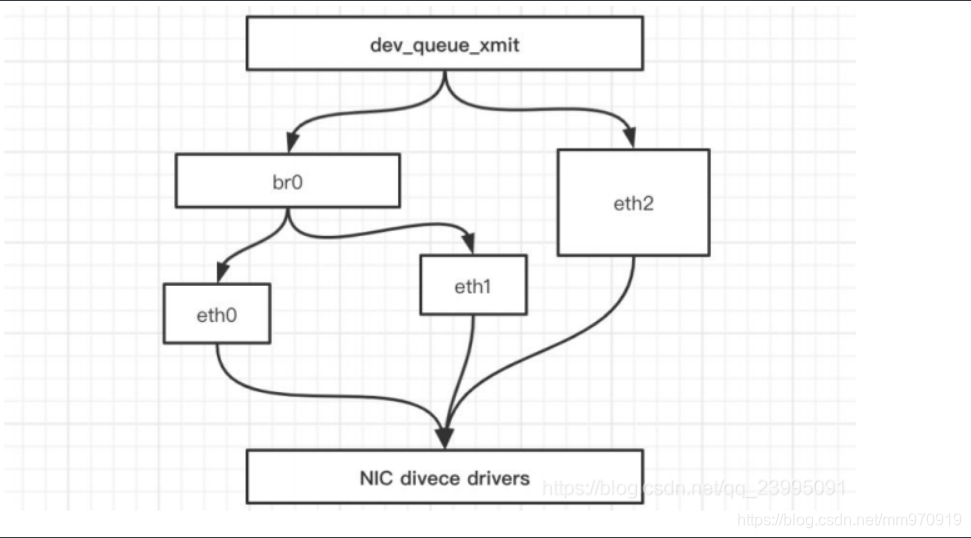
4、网桥
docker network [cmd]
# 1、查看网桥
docker network ls
# 2、创建网桥
docker network create [网桥名称]
# 3、查看网桥信息
docker network inspect [网桥的名称|ID]
# 4、连接一个容器
docker network connect [网络名称] [容器名称]
# 5、断开一个连接
docker network disconnect [网络名称] [容器名称]
[root@docker ~]# docker ps
CONTAINER ID IMAGE COMMAND CREATED STATUS PORTS NAMES
cf263ab4f7c0 nginx "/docker-entrypoint.…" 19 minutes ago Up 19 minutes 80/tcp boring_poincare
60b5ca330f76 nginx "/docker-entrypoint.…" 24 minutes ago Up 24 minutes 80/tcp silly_chatelet
[root@docker ~]# docker network cnnect mm boring_poincare #创建
[root@docker ~]# docker network disconnect mm boring_poincare #删除
# 6、删除一个网桥
docker network rm [网桥名称]
# 7、清除所有网桥(清除除了默认的三个网桥之外和正在使用的)
docker network prune
[root@docker ~]# docker network ls
NETWORK ID NAME DRIVER SCOPE
ca6024e1565b bridge bridge local
78c7eb1884a2 host host local
55fea18f04d0 mm bridge local
442fc1b858a6 none null local
9263d05caf7a ping bridge local
[root@docker ~]# docker rm -f 9263d05caf7a
Error: No such container: 9263d05caf7a
[root@docker ~]# docker network rm 9263d05caf7a
9263d05caf7a
5、iptables
我们知道, Linux 络协议樵非常高效,同时比较复杂,如果我们希望在数据的处理过程中对关心的数据进行 一些操作该怎么做呢?
Linux 提供了一套机制来为用户实现自定义的数据包处理过程。在 Linux 网络协议棋中有一组回调函数挂接点,通过这些挂接点挂接的钩子函数可以在 Linux 网络棋处理数 据包的过程中对数据包进行一些操作,例如过滤、修改、丢弃等 整个挂接点技术叫作 Netfilter lptables Netfilter 负责在内核中执行各种挂接的规则,运行在内核模式中:而 lptables 是在用户模式下运行的进程,负责协助维护内核中 Netfilter 的各种规则表 通过 者的配合来实现整个 Linux 网络协议战中灵活的数据包处理 机制。
6、总结
| 设备 | 作用总结 |
|---|---|
| network namespace | 主要提供了关于网络资源的隔离,包括网络设备、IPv4 和 IPv6 协议栈、IP 路 由表、防火墙、/proc/net 目录、/sys/class/net 目录、端口(socket)等 |
| linux Bridge | 功能相当于物理交换机,为连在其上的设备(容器)转发数据帧。如 docker0 网桥 |
| iptables | 主要为容器提供 NAT 以及容器网络安全 |
| veth pair | 两个虚拟网卡组成的数据通道。在 Docker 中,用于连接 Docker 容器和 Linux Bridge。一端在容器中作为 eth0 网卡,另一端在 Linux Bridge 中作为网桥的 一个端口 |
二、四种网络模式(模型)
0、简介
当 Docker 进程启动时,会在主机上创建一个名为 docker0 的虚 拟网桥,此主机上启动的 Docker 容器会连接到这个虚拟网桥上。 虚拟网桥的工作方式和物理交换机类似,这样主机上的所有容器 就通过交换机连在了一个二层网络中。(默认为该模式)
Docker 使用 Linux 桥接的方式,在宿主机虚拟一个 Docker 容器网桥(docker0),Docker 启动一个容器时会根据 Docker 网桥的网段分配给容器一个 IP 地址,称为 Container-IP,同时 Docker 网桥是每个容器的默认网关。 因为在同一宿主机内的容器都接入同一个网桥,这样容器之间就能够通过容器的 Container-IP 直接通信。
Docker 网桥是宿主机虚拟出来的,并不是真实存在的网络设备,外部网络是无法寻址到的,这也意味着外 部网络无法通过直接 Container-IP 访问到容器。如果容器希望外部访问能够访问到,可以通过映射容器端口到 宿主主机(端口映射),即 docker run 创建容器时候通过 -p 或 -P 参数来启用,访问容器的时候就通过[宿主 机 IP]:[容器端口]访问容器。
# 1、HOST模式
–-network=host
容器和宿主机共享 Network namespace
# 2、Container模式
–network=container:ID
容器和另外一个容器共享 Network namespace。 kubernetes 中的 pod 就是多个容器共享一个 Network namespace
# 3、none模式
–network=none
容器有独立的 Network namespace,但并没有对其进行任何网 络设置,如分配 veth pair 和网桥连接,配置 IP 等
# 4、bridge模式
–network=bridge
1、HOST模式(主机)
如果启动容器的时候使用 host 模式,那么这个容器将不会获得一个独立的 Network Namespace,而是和宿主机共用一个 Network Namespace。
容器将不会虚拟出自己的网卡,配置自己的 IP 等,而是使用宿主机的 IP 和端口。但是,容器的其他方面,如文件系统、进程列表等还是和宿主机隔离的。
使用 host 模式的容器可以直接使用宿主机的 IP 地址与外界通信,容器内部的服务端口也可以使用宿主机的端口,不需要进行 NAT,host 最大的优势就是网络性能比较好,但是 docker host 上已经使用的端口就不能再用了,网络的隔离性不好。
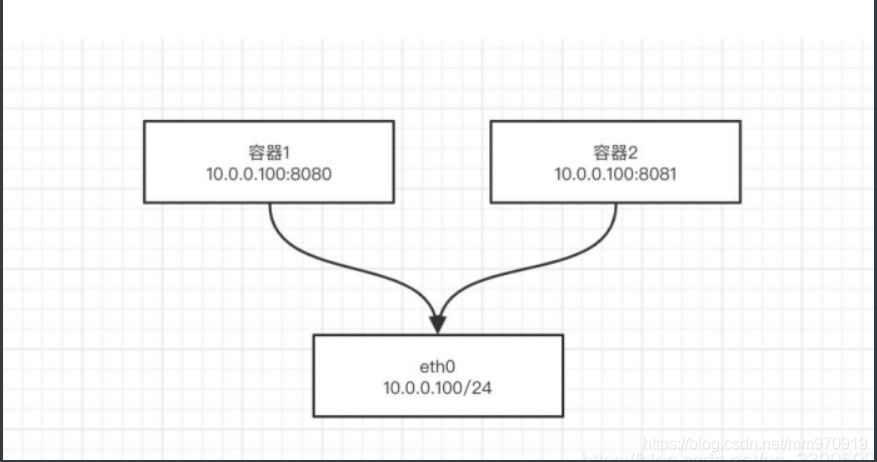
1)案例
# 运行容器,指定为host模式
[root@docker ~] docker run -d --name my-web --network=host nginx
# 查看启动
[root@docker ~] docker ps
CONTAINER ID IMAGE COMMAND CREATED STATUS PORTS NAMES
d7b23542ced3 nginx "/docker-entrypoint.…" About a minute ago Up About a minute my-web
# 容器与宿主机主机名一致,是因为得到了host解析的缘故,自己要区分好,内部内容不同
# 容器与宿主机ip a内容也是一样的
[root@docker ~] docker exec -it my-web
root@docker:/ ls
bin dev docker-entrypoint.sh home lib64 mnt proc run srv tmp var
boot docker-entrypoint.d etc lib media opt root sbin sys usr
# 通过本机ip+端口可直接访问到容器内部
[root@docker ~] curl 127.0.0.1
<!DOCTYPE html>
<html>
<head>
<title>Welcome to nginx!</title>
<style>
body {
width: 35em;
margin: 0 auto;
font-family: Tahoma, Verdana, Arial, sans-serif;
}
</style>
</head>
<body>
<h1>Welcome to nginx!</h1>
<p>If you see this page, the nginx web server is successfully installed and
working. Further configuration is required.</p>
<p>For online documentation and support please refer to
<a href="http://nginx.org/">nginx.org</a>.<br/>
Commercial support is available at
<a href="http://nginx.com/">nginx.com</a>.</p>
<p><em>Thank you for using nginx.</em></p>
</body>
</html>
# 若再次启动一个nginx并指定为host模式,则会端口冲突
[root@docter ~]# docker run -d --network=host nginx
316516cf07cebc462c4c2ef6ec2887c207dc4e0e161d6111121ff3957447190b
# 启动后速度查看后台会显示启动
[root@docter ~]# docker ps
CONTAINER ID IMAGE COMMAND CREATED STATUS PORTS NAMES
d7f9566b853b nginx "/docker-entrypoint.…" 3 minutes ago Up 3 minutes thirsty_black
7744fbe4a8a8 nginx "/docker-entrypoint.…" 54 minutes ago Up 54 minutes 0.0.0.0:49154->80/tcp, :::49154->80/tcp epic_neumannb
# 隔两秒就没有了,端口冲突起不来的缘故
[root@docter ~]# docker ps
CONTAINER ID IMAGE COMMAND CREATED STATUS PORTS NAMES
d7f9566b853b nginx "/docker-entrypoint.…" 3 minutes ago Up 3 minutes thirsty_black
# 启动时感觉像成功,其实是在报错误日志,只不过没显示而已
[root@docker ~] docker logs romantic_tereshkova
nginx: [emerg] bind() to 0.0.0.0:80 failed (98: Address already in use)
2021/03/28 11:03:36 [emerg] 1#1: bind() to [::]:80 failed (98: Address already in use)
···
2)HOST模式总结
1、容器使用宿主主机的网卡,不能跟宿主主机之间的端口冲突。
2、四种模式相比之下性能最高。
2、Container模式(集装箱/容器)
# Container kang teng ne
这个模式指定新创建的容器和已经存在的一个容器共享一个 Network Namespace,而不是和宿主机共享。
新创建的容器不会创建自己的网卡,配置自己的 IP,而是和一个指定的容器共享 IP、端口范围等。
同样,两个容器除了网络方面,其他的如文件系统、进程列表等还是隔离的,两个容器的进程可以通过 lo 网卡设备通信。
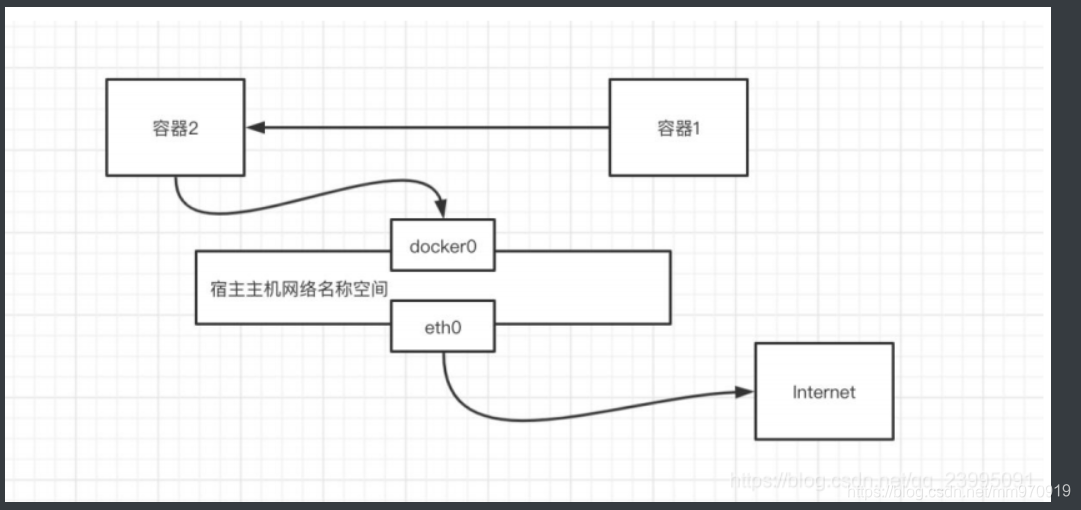
1)案例
# container后跟共享容器的名称
[root@docker ~] docker run -it --network=Container:ngixn nginx
[root@docter mm]# docker run -it --network="Container:nginx1" nginx #这种也可以
WARNING: IPv4 forwarding is disabled. Networking will not work.
root@f95beddd2aa5:/# ip a
# 访问nginx测试成功
root@docker:/ curl 127.0.0.1
<!DOCTYPE html>
···
</body>
</html>
2)Container模式总结
1、一个容器使用另一个容器的网卡(网络共享)
2、K8s大量内使用
3、none模式(无网络)
使用 none 模式,Docker 容器拥有自己的 Network Namespace,但是,并不为 Docker 容器进行任何网络 配置。也就是说,这个 Docker 容器没有网卡、IP、路由等信息,需要我们自己为 Docker 容器添加网卡、配置 IP 等。
这种网络模式下容器只有 lo 回环网络,没有其他网卡。none 模式可以在容器创建时通过–network=none 来指定。这种类型的网络没有办法联网,封闭的网络能很好的保证容器的安全性
适用于保密文件等
很少用,无网络
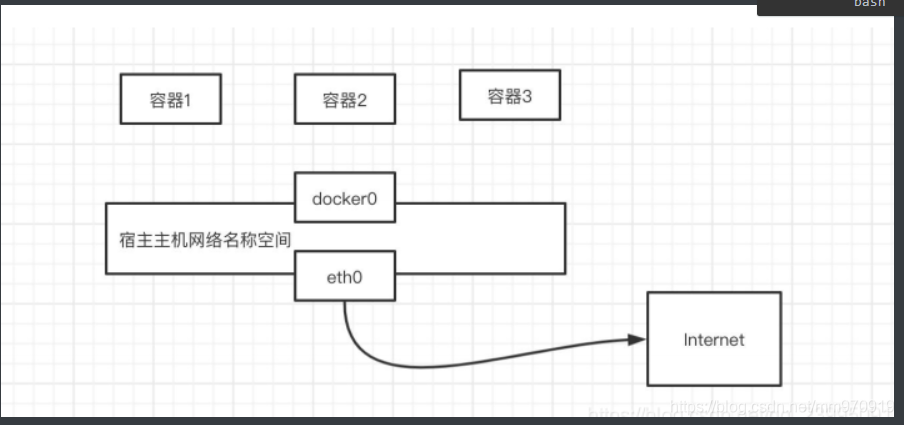
4、bridge模式(桥接)
当Docker进程启动时,会在主机上创建一个名为docker0的虚拟网桥,此主机上启动的Docker容器会连接到这个虚拟网桥上,虚拟网桥的工作方式和物理交换机类似,这样主机上的所有容器就通过交换机连在了一个二层网络中。
从docker0子网中分配一个ip给容器使用,并设置docker0的ip地址为容器的默认网关,在主机上创建一对虚拟网卡veth pair设备,Docker将veth pair设备的一段放在新创建的容器中,并命名为eth0(容器的网卡),另一端放在主机中,以vethxxx这样类似的名字命名,并将这个网络设备加入到docker0网桥中,可以通过brctl show命令查看。
bridge 模式是docker的默认网络模式,无需写 --net 参数,使用docker run -p时,docker实际是在iptables做了DNAT规则,实现端口转发功能,可以使用iptables -t nat -vnL 查看。
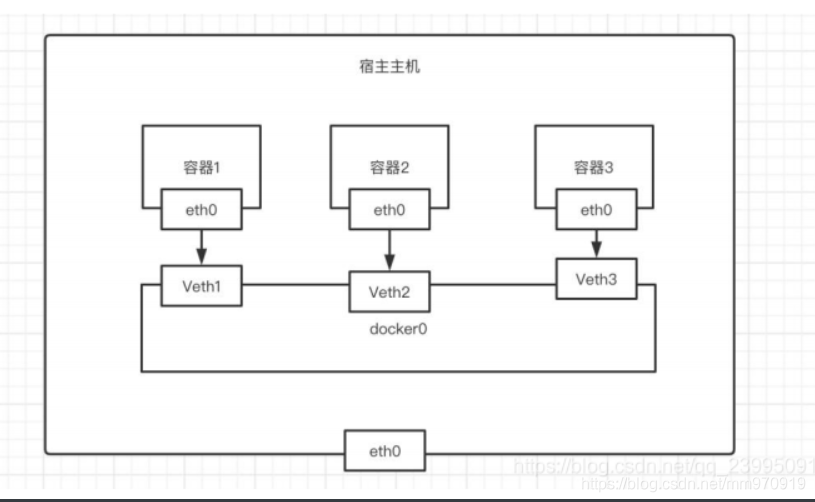
运行容器默认不指定,即为bridge模式
若创建网桥如lnmp,运行容器时指定为lnmp,即为bridge模式
1.创建一个网桥(相当于自定义名称,默认模式bridge),其余三个模式无须创建,可直接指定
[root@docter ~]# docker network create mm
7ed1e078ef5e54719bbc1032e2bc1c2caefcb90c4b0283525aa1a926ed61d6f1
[root@docter ~]# docker network ls
NETWORK ID NAME DRIVER SCOPE
aea495e49e87 bridge bridge local
b0a268c1d902 host host local
7ed1e078ef5e mm bridge local
0d214ca04d47 none null local
2.指定网络模式运行一个容器
[root@docter ~]# docker run -d --network=mm nginx
WARNING: IPv4 forwarding is disabled. Networking will not work.
86c72202856aef70431bacff36f13d3a96085b309bd6ed18c2774dae80cd5471
-- name # 加入DNS解析
[root@docter ~]# docker run -d --network=mm --name nginx11 nginx #执行这条命令就行,下面无需执行
WARNING: IPv4 forwarding is disabled. Networking will not work.
b600d3d9cae3c8fbef58b68e71c6006940b078d1af624b19d1a4c229c7855eec
[root@docter ~]# docker run -d --network=mm --name nginx2 nginx
WARNING: IPv4 forwarding is disabled. Networking will not work.
2413cee15626b9f2a5b0a14a410fc95f676ba448d07df766578904c62eb81ebb
[root@docter ~]# docker ps
CONTAINER ID IMAGE COMMAND CREATED STATUS PORTS NAMES
2413cee15626 nginx "/docker-entrypoint.…" 4 seconds ago Up 4 seconds 80/tcp nginx2
b600d3d9cae3 nginx "/docker-entrypoint.…" 8 seconds ago Up 7 seconds 80/tcp nginx11
86c72202856a nginx "/docker-entrypoint.…" About a minute ago Up About a minute 80/tcp sharp_villani
d31deaf4037b nginx "/docker-entrypoint.…" 4 minutes ago Up 4 minutes 80/tcp nginx1
# 测试访问
[root@docter ~]# docker run -it --network=mm nginx
WARNING: IPv4 forwarding is disabled. Networking will not work.
root@ce0acd026af7:/# curl nginx11 #测试成功
root@ce0acd026af7:/# curl nginx2 #测试成功
root@ce0acd026af7:/# curl nginx33 #测试失败,因为没有创建
<!DOCTYPE html>
<html>
<head>
...
</body>
</html>
# 查看:为bridge模式
[root@docker ~]# docker inspect nginx
···
"Networks": {
"bridge": {
"IPAMConfig": null,
"Links": null,
···
3.不指定网络模式运行一个容器
[root@docker ~] docker run -d --name mysql mysql:5.7
b4cbedd83f1325cd778f0d29b9ee25fd1949a5276166d7980a94a31444132c3a
# 查看:依然默认是bridge模式
[root@docker ~] docker inspect mysql
···
"Networks": {
"bridge": {
"IPAMConfig": null,
三、 搭建wordpress
# 1、上传wordpress包
# 2、创建同一个网桥
# 3、创建mysql
# 4、创建php
# 5、nginx
# 6、访问测试
1、上传wordpress包
# 1、创建wordpress目录
[root@docter ~]# mkdir wordpress
[root@docter ~]# cd wordpress/
# 2、上传wordpress包并解压
[root@docter wordpress]# wget http://www.mmin.xyz:82/package/blog/wordpress.tar.gz
[root@docter wordpress]# tar xf wordpress.tar.gz
[root@docter wordpress]# mv wordpress/* .
2、创建同一个网桥
# 1、创建lnmp网桥
[root@docter ~]# docker network create lnmp
# 2、查看网桥
[root@docter ~]# docker network ls
NETWORK ID NAME DRIVER SCOPE
2d59906f6edf bridge bridge local
73d1ff777f89 host host local
69dd9d048731 lnmp bridge local
cba43c9111fe none null local
3、创建mysql
# 1、拉取mysql镜像
[root@docter ~]# docker pull registry.cn-shanghai.aliyuncs.com/op_devops/mysql:wp-mysql-v1
# 2、启动mysql容器
[root@docter ~]# docker run -d -e MYSQL_ROOT_PASSWORD=123 --name mysql --network lnmp registry.cn-shanghai.aliyuncs.com/op_devops/mysql:wp-mysql-v1
# 3、查看mysql容器
[root@docter ~]# docker ps
CONTAINER ID IMAGE COMMAND CREATED STATUS PORTS NAMES
abb32b3a0da7 registry.cn-shanghai.aliyuncs.com/op_devops/mysql:wp-mysql-v1 "docker-entrypoint.s…" 35 seconds ago Up 35 seconds 3306/tcp, 33060/tcp mysql
4、创建php
# 1、拉取php镜像
[root@docter ~]# docker pull registry.cn-shanghai.aliyuncs.com/op_devops/php:wp-php-v1
# 2、启动php容器
[root@docter wordpress]# docker run -d -v /root/wordpress/:/usr/share/nginx/html --network lnmp --name php registry.cn-shanghai.aliyuncs.com/op_devops/php:wp-php-v1
# 3、查看php容器
[root@docter ~]# docker ps
CONTAINER ID IMAGE COMMAND CREATED STATUS PORTS NAMES
b40ea7b4a285 registry.cn-shanghai.aliyuncs.com/op_devops/php:wp-php-v1 "php-fpm -F" 12 seconds ago Up 10 seconds 9000/tcp php
abb32b3a0da7 registry.cn-shanghai.aliyuncs.com/op_devops/mysql:wp-mysql-v1 "docker-entrypoint.s…" 11 minutes ago Up 11 minutes 3306/tcp, 33060/tcp mysql
5、nginx
# 1、拉取nginx镜像
[root@docter wordpress]# docker pull registry.cn-shanghai.aliyuncs.com/op_devops/nginx:wp-nginx-v1
# 2、启动nginx容器
[root@docter wordpress]# docker run -d -v /root/wordpress/:/usr/share/nginx/html --network lnmp --name nginx -p 80:80 registry.cn-shanghai.aliyuncs.com/op_devops/nginx:wp-nginx-v1
# 3、查看nginx容器
[root@docter wordpress]# docker ps
CONTAINER ID IMAGE COMMAND CREATED STATUS PORTS NAMES
11c83e65f917 registry.cn-shanghai.aliyuncs.com/op_devops/nginx:wp-nginx-v1 "/bin/sh -c 'nginx -…" 15 seconds ago Up 14 seconds 0.0.0.0:80->80/tcp, :::80->80/tcp, 443/tcp nginx
b40ea7b4a285 registry.cn-shanghai.aliyuncs.com/op_devops/php:wp-php-v1 "php-fpm -F" 8 minutes ago Up 8 minutes 9000/tcp php
abb32b3a0da7 registry.cn-shanghai.aliyuncs.com/op_devops/mysql:wp-mysql-v1 "docker-entrypoint.s…" 19 minutes ago Up 19 minutes 3306/tcp, 33060/tcp mysql
6、访问测试
# 1、查看所有容器
[root@docter wordpress]# docker ps
CONTAINER ID IMAGE COMMAND CREATED STATUS PORTS NAMES
11c83e65f917 registry.cn-shanghai.aliyuncs.com/op_devops/nginx:wp-nginx-v1 "/bin/sh -c 'nginx -…" About a minute ago Up About a minute 0.0.0.0:80->80/tcp, :::80->80/tcp, 443/tcp nginx
b40ea7b4a285 registry.cn-shanghai.aliyuncs.com/op_devops/php:wp-php-v1 "php-fpm -F" 9 minutes ago Up 9 minutes 9000/tcp php
abb32b3a0da7 registry.cn-shanghai.aliyuncs.com/op_devops/mysql:wp-mysql-v1 "docker-entrypoint.s…" 21 minutes ago Up 21 minutes 3306/tcp, 33060/tcp mysql
# 2、进入数据库容器创建wordpress
[root@docter wordpress]# docker exec -it mysql
root@abb32b3a0da7:/# mysql -uroot -p123
mysql> create database wordpress;
Query OK, 1 row affected (0.00 sec)
# 3、Ip访问
192.168.15.30 依次按步骤访问
# 4、wordpress显示页面
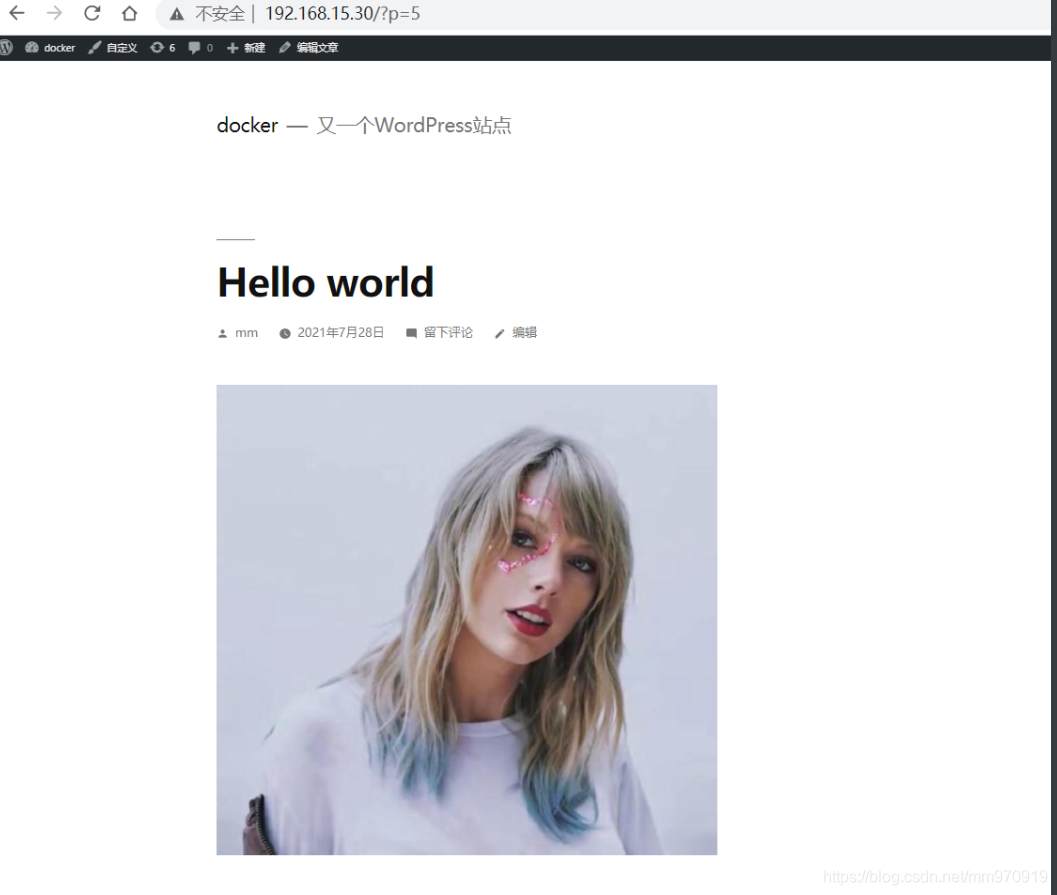
四、图形化界面 -- 补充
# 官网 https://documentation.portainer.io/v2.0/deploy/ceinstalldocker/
1、Portainer 服务器部署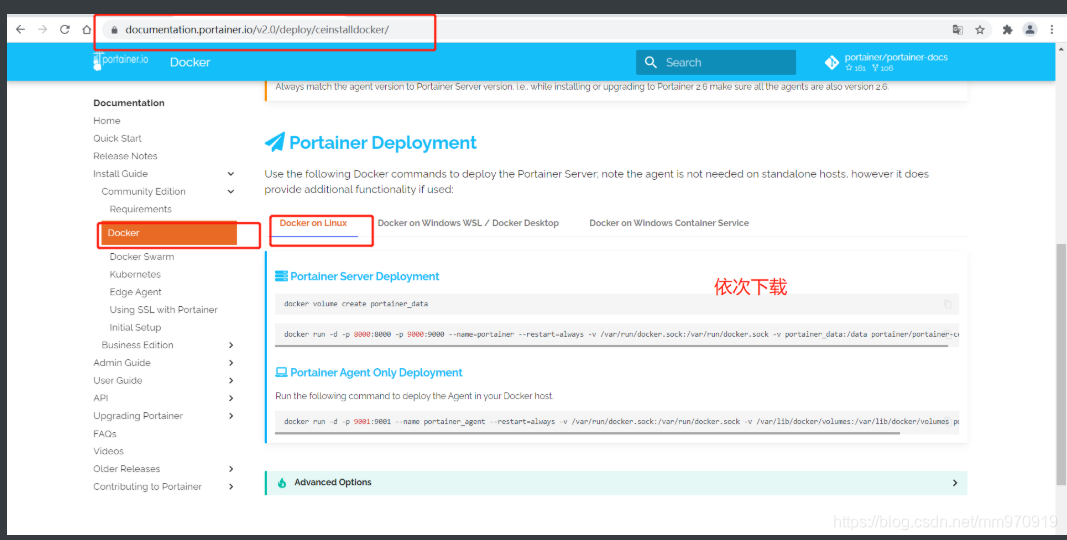
# 1、创建Portainer
[root@docter ~]# docker volume create portainer_data
portainer_data
# 2、服务端
[root@docter ~]# docker run -d -p 8000:8000 -p 9000:9000 --name=portainer --restart=always -v /var/run/docker.sock:/var/run/docker.sock -v portainer_data:/data portainer/portainer-ce
# 3、Docker 主机中部署代理。
[root@docter ~]# docker run -d -p 9001:9001 --name portainer_agent --restart=always -v /var/run/docker.sock:/var/run/docker.sock -v /var/lib/docker/volumes:/var/lib/docker/volumes portainer/agent
# 4、访问
http://192.168.15.30:9000/
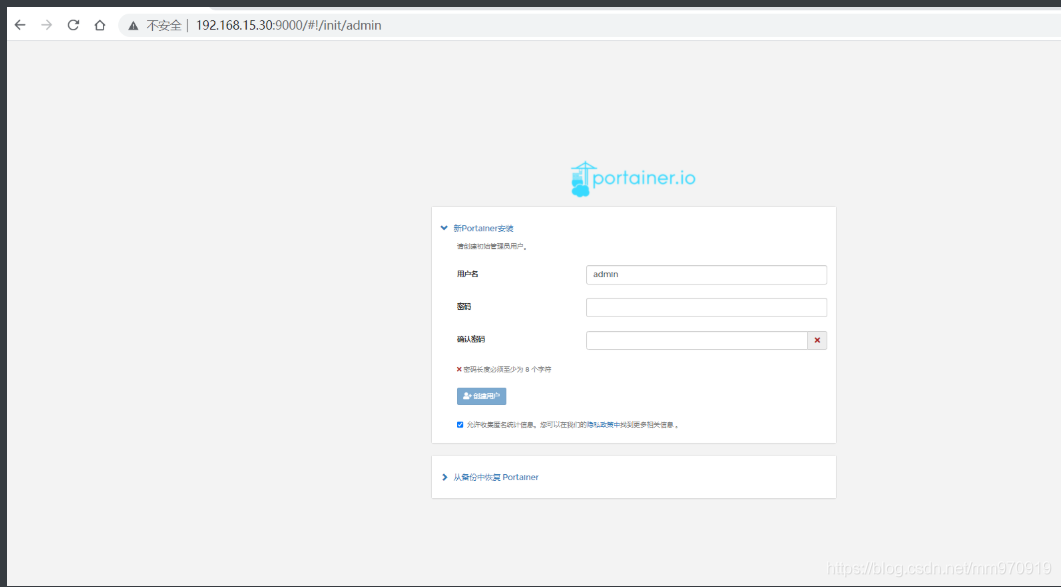
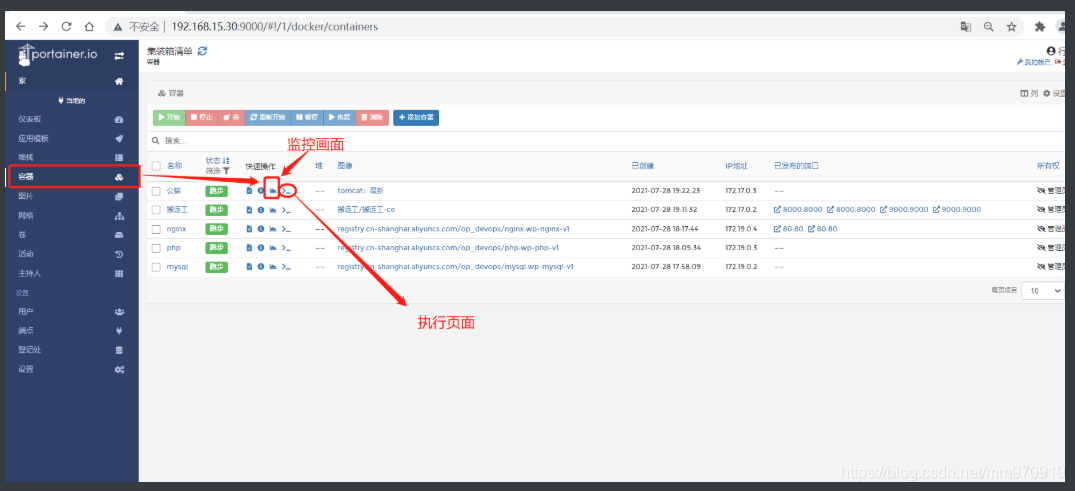
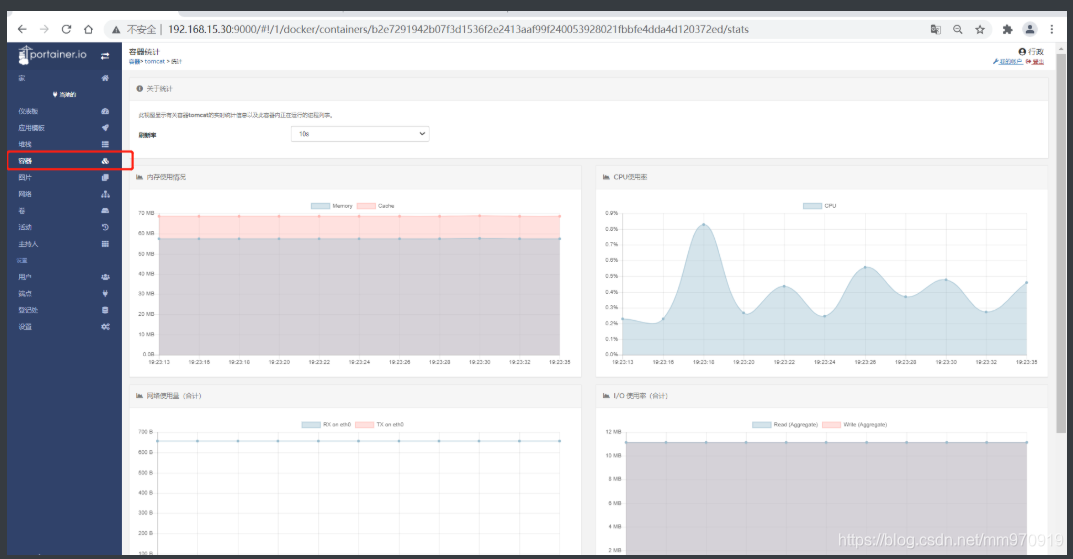
更多优秀内容请关注:新猿技术生态圈
K8S系列第三篇(Docker网络)的更多相关文章
- javascript面向对象系列第三篇——实现继承的3种形式
× 目录 [1]原型继承 [2]伪类继承 [3]组合继承 前面的话 学习如何创建对象是理解面向对象编程的第一步,第二步是理解继承.本文是javascript面向对象系列第三篇——实现继承的3种形式 [ ...
- 深入理解javascript函数系列第三篇——属性和方法
× 目录 [1]属性 [2]方法 前面的话 函数是javascript中的特殊的对象,可以拥有属性和方法,就像普通的对象拥有属性和方法一样.甚至可以用Function()构造函数来创建新的函数对象.本 ...
- 深入理解javascript作用域系列第三篇——声明提升(hoisting)
× 目录 [1]变量 [2]函数 [3]优先 前面的话 一般认为,javascript代码在执行时是由上到下一行一行执行的.但实际上这并不完全正确,主要是因为声明提升的存在.本文是深入理解javasc ...
- Webpack系列-第三篇流程杂记
系列文章 Webpack系列-第一篇基础杂记 Webpack系列-第二篇插件机制杂记 Webpack系列-第三篇流程杂记 前言 本文章个人理解, 只是为了理清webpack流程, 没有关注内部过多细节 ...
- 深入理解javascript作用域系列第三篇
前面的话 一般认为,javascript代码在执行时是由上到下一行一行执行的.但实际上这并不完全正确,主要是因为声明提升的存在.本文是深入理解javascript作用域系列第三篇——声明提升(hois ...
- 深入理解javascript函数系列第三篇
前面的话 函数是javascript中特殊的对象,可以拥有属性和方法,就像普通的对象拥有属性和方法一样.甚至可以用Function()构造函数来创建新的函数对象.本文是深入理解javascript函数 ...
- 前端工程师技能之photoshop巧用系列第三篇——切图篇
× 目录 [1]切图信息 [2]切图步骤 [3]实战 前面的话 前端工程师除了使用photoshop进行测量之外,更重要的是要使用该软件进行切图.本文是photoshop巧用系列的第三篇——切图篇 切 ...
- Android Metro风格的Launcher开发系列第三篇
前言: 各位小伙伴,又到了每周更新文章了时候了,本来是周日能发出来呢,这不是赶上清明节吗,女王大人发话了,清明节前两天半陪她玩,只留给我周一下午半天时间写博客,哪里有女王哪里就有压迫呀有木有!好了闲话 ...
- 【Windows编程】系列第三篇:文本字符输出
上一篇我们展示了如何使用Windows SDK创建基本控件,本篇来讨论如何输出文本字符. 在使用Win32编程时,我们常常要输出文本到窗口上,Windows所有的文本字符或者图形输出都是通过图形设备接 ...
随机推荐
- MySQL的启动选项和系统变量该如何配置?
MySQL的配置信息可以通过两种方式实现,一种是命令行形式,在启动MySQL服务时后边带上相关配置参数,此种方式会在MySQL重启后失效.另外一种是通过写入配置文件,如my.cnf,启动或者重启MyS ...
- 关于基于Nexus3和Docker搭建私有Nuget服务的探索
背景简介 NuGet是Microsoft开发平台的程序集包管理器,它由客户端工具和服务端站点组成,客户端工具提供给用户管理和安装/卸载软件程序包,以及打包和发布程序包到NuGet服务端站点等功能,服务 ...
- Harbor镜像仓库
Harbor镜像仓库 作者 刘畅 时间 2020-7-11 微信 目录 1.下载离线安装包 1 2.安装docker 1 3.安装docker-compose 2 4.自签TLS证书 2 4.1.创建 ...
- 4、saltstack的使用
官方文档地址:http://repo.saltstack.com/#rhel 4.1.saltstatck介绍: 用户要一致,这里使用的是root用户: 用于批量管理成百上千的服务器: 并行的分发,使 ...
- 重新整理 .net core 实践篇————网关中的身份签名认证[三十七]
前言 简单整理一下网关中的jwt,jwt用于授权认证的,其实关于认证授权这块https://www.cnblogs.com/aoximin/p/12268520.html 这个链接的时候就已经写了,当 ...
- echarts 根据geojson 数据绘制区域图(精确到镇)
步骤:1)先获取区域(县.镇)json数据 :2)使用echarts 绘制地图: 先上一波效果图(昆明市东川区) 一.获取区域json数据 1.下载工具"水经微图", 2.下载东川 ...
- Linux:Ka li 2020.4 安装教程
下载地址 Ka li官网 :https://www.kali.org install 版本是安装版,安装后使用: Live 版本可以直接启动运行: netinstaller 版本是网络安装版, ...
- SpringMVC(1)流程框架总体介绍
SpringMVC属于SpringFrameWork的后续产品,已经融合在Spring Web Flow里面.Spring 框架提供了构建 Web 应用程序的全功能MVC 模块,其功能和Strtus2 ...
- ctf常见编码形式(罗师傅)
https://zhuanlan.zhihu.com/p/30323085 这是原链接 ASCII编码 •ASCII编码大致可以分作三部分组成: •第一部分是:ASCII非打印控制字符(参详ASCII ...
- Linux 命令行通配符及转义符的实现
我们想对一类文件批量操作,例如批量查看硬盘文件属性,那么正常命令会是: [root@linuxprobe ~]# ls /dev/sda [root@linuxprobe ~]# ls /dev/sd ...
